
Um ótimo conteúdo de vídeo fica incompleto sem o suporte de música de fundo. A música que complementa o conteúdo do vídeo pode ajudar a expressar as emoções do criador e repercutir no público. Os criadores de vídeos do YouTube entendem a importância da música na criação de ótimos vídeos.
Se você também está planejando criar seu próprio conteúdo de vídeo no YouTube, você sabe como adicionar música aos vídeos do YouTube? Embora a música seja crucial para o sucesso do seu vídeo, existem alguns obstáculos a serem superados ao enviar uma faixa de música, como direitos autorais, licenciamento, políticas do YouTube e direitos de autor.
O YouTube tem políticas de direitos autorais muito rígidase a violação dessas políticas pode fazer com que seus vídeos sejam desmonetizados, bloqueados, silenciados ou até mesmo banidos do Programa de Parcerias do YouTube.
Se você deseja adicionar música aos seus vídeos e evitar os riscos acima, continue lendo! Neste artigo, daremos a você um guia passo a passo sobre como adicionar música aos vídeos do YouTube para destacar seu conteúdo.
Guia de conteúdo Parte 1. Como adicionar música aos vídeos do YouTube sem quebrar as regrasParte 2. O que fazer se eu receber uma reivindicação de direitos autorais em um vídeo do YouTubeParte 3. Bônus: como baixar músicas do YouTube sem DRMParte 4. Perguntas frequentes sobre vídeos do YouTubeParte 5. Resumo
Para adicionar música aos seus vídeos do YouTube, primeiro você deve compreender as diretrizes e políticas de direitos autorais da plataforma. O YouTube tem certas restrições quanto à música que pode ser adicionada aos vídeos, por isso é importante garantir que você tenha a licença de música necessária ou use uma faixa isenta de royalties.
É crucial evitar enviar vídeos que você não fez ou usar conteúdo em seus vídeos cujos direitos autorais sejam de propriedade de outra pessoa, como faixas de música, trechos de programas protegidos por direitos autorais ou vídeos feitos por outros usuários, sem obter as autorizações necessárias.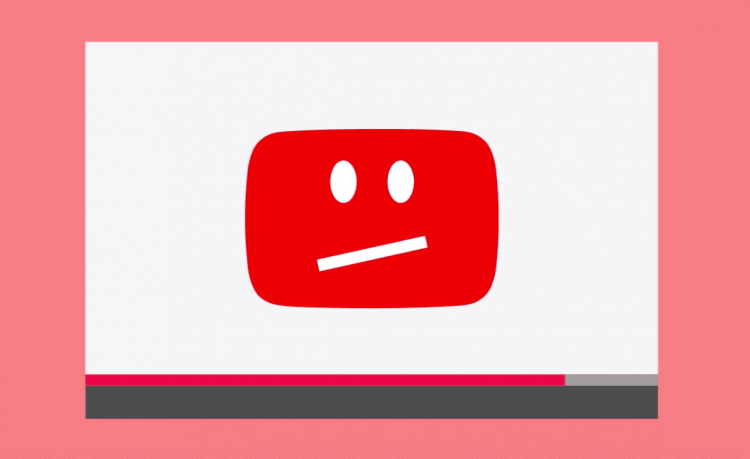
Depois de obter as permissões necessárias, você pode enviar o vídeo para o YouTube e selecionar a faixa no editor de vídeo da biblioteca de áudio do YouTube, que consiste principalmente em músicas isentas de royalties. Se quiser usar música protegida por direitos autorais, você precisa adicionar um marca d'água de vídeo e mencione o dono da música no título e na descrição do vídeo.
Depois de saber qual conteúdo você pode adicionar aos seus vídeos, agora vamos ver como adicionar música aos vídeos do YouTube antes de enviá-los para a plataforma.
Para adicionar música a um vídeo do YouTube antes de enviá-lo, você pode usar o editor do YouTube Studio. Aqui estão as etapas:
O que fazer se você receber reivindicação de direitos autorais Se você receber uma reivindicação de direitos autorais em seu vídeo do YouTube após enviá-lo? Aqui estão algumas etapas que você pode seguir para remover. O que mais recomendamos é o primeiro.
Método 1: Substitua ou exclua conteúdo reivindicado
Método 2: contestar a reivindicação
Método 3: enviar um Solicitação de remoção DMCA
Se você deseja aprimorar seus vídeos do YouTube com música, o YouTube Music é uma ótima opção. Com uma assinatura do YouTube Music, baixar suas faixas favoritas é simples. No entanto, se você não quiser pagar uma taxa mensal, existem maneiras de baixar músicas protegidas por direitos autorais do YouTube sem assinar.
As faixas do YouTube Music são protegidas por DRM, o que significa que eles estão vinculados a um dispositivo específico. No entanto, existem conversores de música de terceiros que podem ajudá-lo a baixar o YouTube Music sem assinatura, e uma das melhores opções disponíveis é DumpMedia Conversor de Música do YouTube.
DumpMedia YouTube Music Converter é uma ferramenta poderosa que oferece velocidades de download mais rápidas, até 10 vezes mais rápidas que o normal. Ele também suporta formatos populares de arquivos de áudio, como MP3, WAV, FLAC e M4A, tornando-o compatível com quase todos os dispositivos e reprodutores de mídia.
O melhor é que é fácil de usar, mesmo para quem não entende de tecnologia. Com uma interface amigável e instruções passo a passo, você pode dominá-lo rapidamente. Se você encontrar algum problema, o DumpMedia a equipe está sempre pronta para oferecer suporte rápido e amigável.
Download grátis Download grátis
Aqui está um guia simples para começar. Clique no ícone acima para fazer um teste gratuito.
Etapa 1. Instalar DumpMedia YouTube Music Converter em seu computador e faça login em sua conta do YouTube Music. Em seguida, clique no ícone vermelho para adicionar as músicas que deseja converter.
![]()
Passo 2. Selecione os arquivos que deseja converter e escolha o formato de saída de sua preferência.

Etapa 3. Clique no botão "Converter" para converter suas músicas do YouTube em alta qualidade MP3 arquivos na velocidade da luz.

Q1. Posso adicionar música ao vídeo do YouTube após o upload?
Depois de enviar um vídeo para o YouTube, você não terá permissão para importar nenhuma música de fundo de outras fontes além da Biblioteca de áudio do YouTube. Portanto, se quiser adicionar sua música ao vídeo, você precisa editá-la antes de enviá-la para o YouTube.
Q2. Todos os vídeos do YouTube são protegidos por direitos autorais?
Os vídeos do YouTube são protegidos por direitos autorais da pessoa que os criou e os carregou no YouTube. Você pode criar um link para o vídeo de outra pessoa no YouTube, mas nunca deve carregá-lo novamente ou alegar que é seu.
Neste artigo, discutimos como adicionar música a vídeos do YouTube e quais métodos você pode tentar se receber uma reivindicação de direitos autorais em seus vídeos. Adicionar BGM pode aumentar a ressonância do seu público e fazer bem à sua criação. Experimente os métodos de que falamos se encontrar alguma dificuldade no processo.
